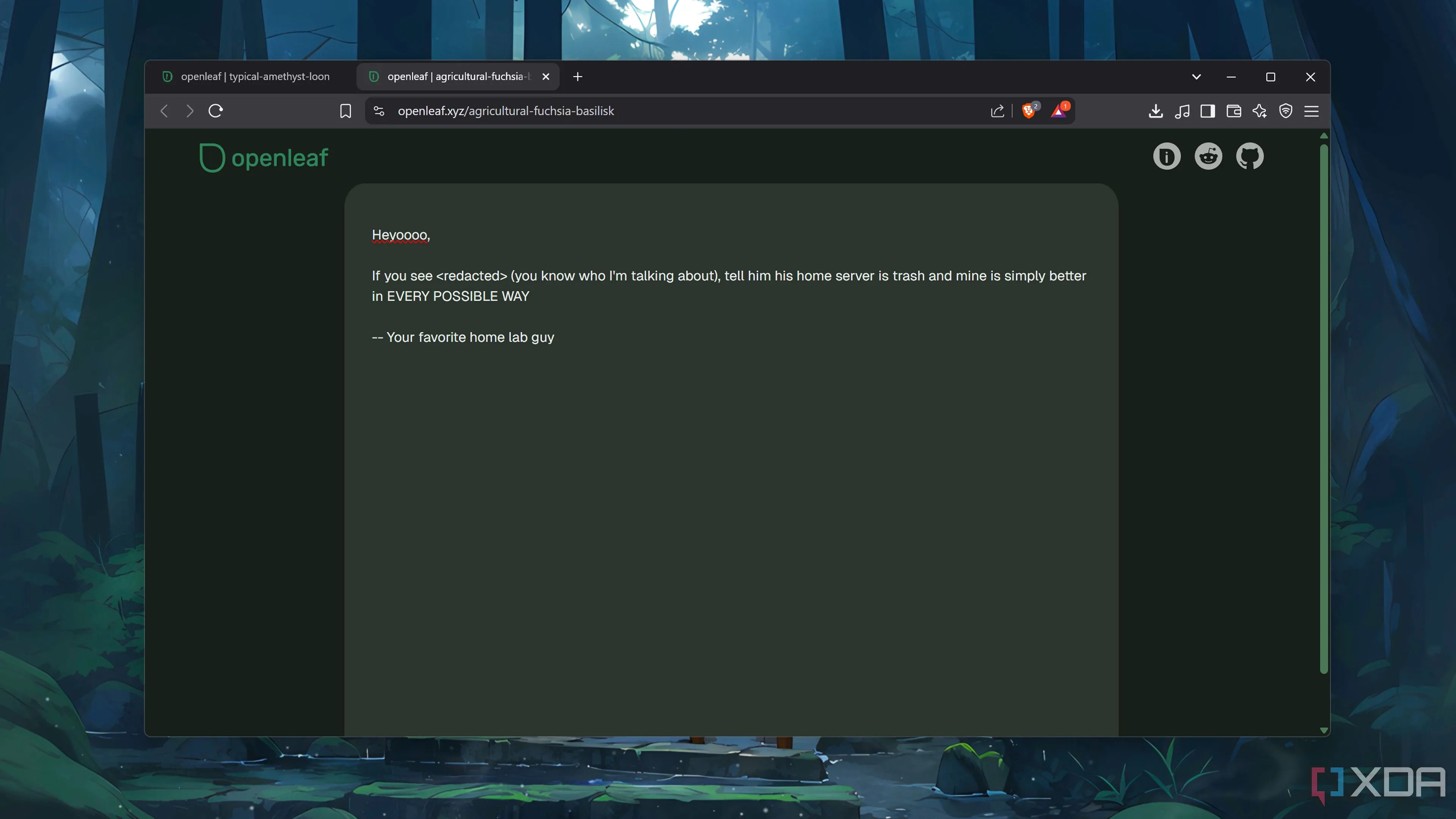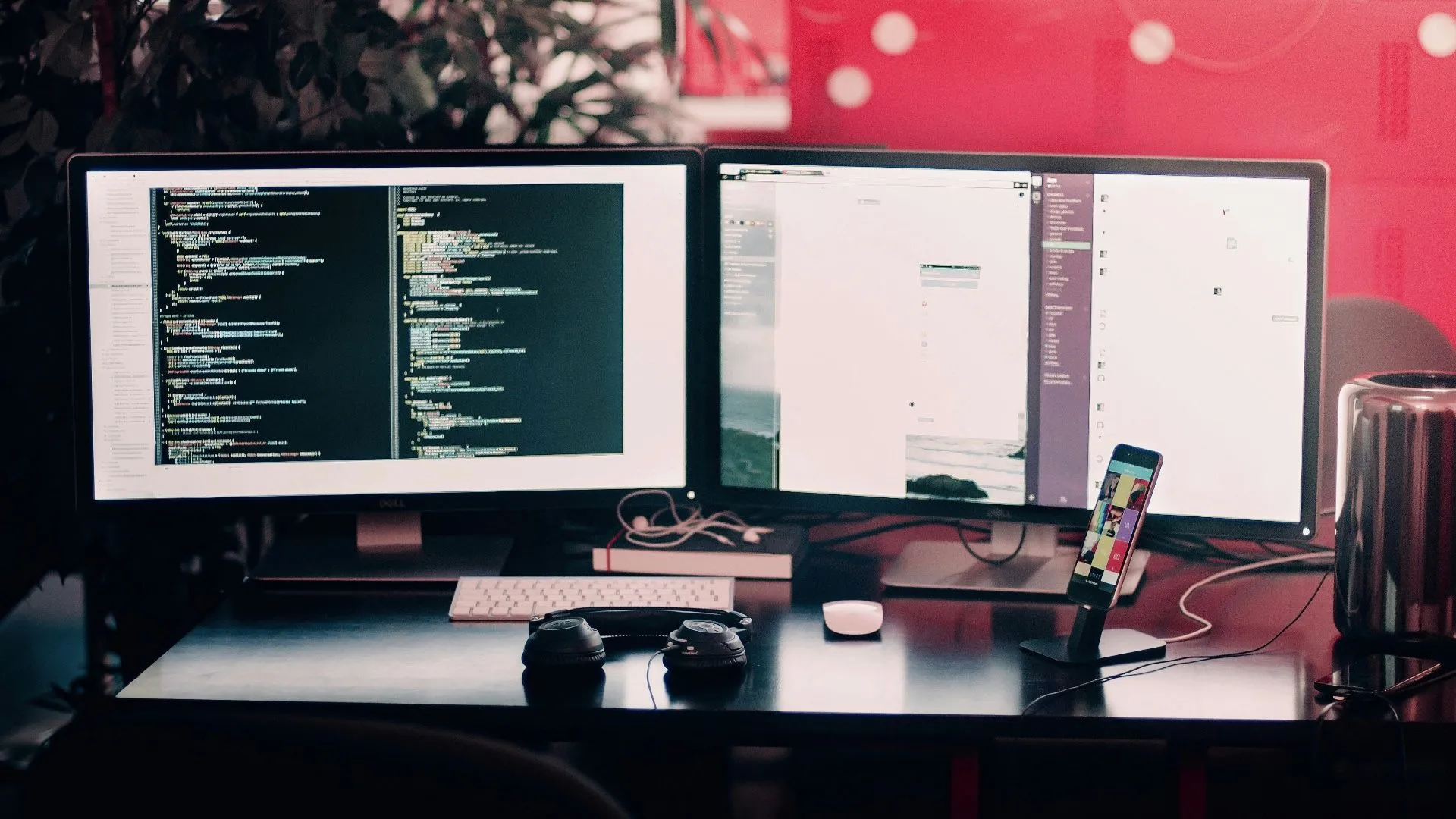Việc sở hữu nhiều máy tính tại nhà chắc chắn là một đặc quyền không phải ai cũng có, nhưng cũng không còn là điều quá xa lạ trong thời đại công nghệ hiện nay. Đối với nhiều người, đặc biệt là các chuyên gia công nghệ, việc phải thường xuyên làm việc với nhiều thiết bị Windows 11 khác nhau là điều cần thiết. Chính vì vậy, việc các máy tính này có thể hoạt động hiệu quả cùng nhau đóng vai trò vô cùng quan trọng.
Nếu bạn cũng đang sở hữu nhiều PC cá nhân tại nhà, có một số mẹo hữu ích mà chúng tôi muốn giới thiệu để giúp trải nghiệm của bạn trở nên liền mạch hơn, đồng thời tăng cường khả năng giao tiếp đáng tin cậy giữa các thiết bị này. Hãy cùng thichthuthuat.com tìm hiểu chi tiết hơn về cách bạn có thể tối ưu hóa trải nghiệm sử dụng nhiều máy tính Windows cá nhân của mình.
6 Mẹo Giúp Tối Ưu Trải Nghiệm Với Nhiều Máy Tính Windows
1. Tận Dụng Tính Năng Windows Backup (Sao Lưu Windows)
Khi bạn sử dụng nhiều máy tính ở nhà, một trong những việc cơ bản nhất bạn nên làm là đảm bảo PC của mình đang sao lưu cài đặt và danh sách ứng dụng lên đám mây ngay khi thiết lập. Điều này giúp bạn dễ dàng cấu hình một chiếc PC mới hoạt động giống hệt như thiết bị hiện có của bạn. Dù bạn thêm một PC mới vào hệ thống hay cần đặt lại một trong các thiết bị, nhiều cài đặt cơ bản sẽ được khôi phục sẵn, tiết kiệm đáng kể thời gian và công sức.
Thông thường, tính năng sao lưu Windows sẽ được thiết lập tự động khi bạn cài đặt máy tính lần đầu. Tuy nhiên, nếu bạn không chắc chắn, hãy tìm ứng dụng Windows Backup trên PC của mình, ứng dụng này được tích hợp sẵn trong các phiên bản Windows 11 mới nhất. Nếu không tìm thấy, bạn luôn có thể truy cập các tùy chọn sao lưu trong phần Tài khoản của ứng dụng Cài đặt. Tính năng này yêu cầu bạn đăng nhập bằng tài khoản Microsoft, nhưng đây là một trong số ít trường hợp giúp hợp lý hóa yêu cầu đó.
2. Tắt Sao Lưu Thư Mục OneDrive (Nỗi Khó Chịu Không Đáng Có)
Trong khi tính năng sao lưu Windows mang lại nhiều lợi ích, một phần của quá trình thiết lập này lại không mấy thuận tiện, đó là sao lưu thư mục OneDrive. Tính năng này, thường được bật mặc định, sẽ sao lưu các thư mục Desktop (Màn hình), Documents (Tài liệu) và Pictures (Ảnh) của bạn lên OneDrive, đồng thời hợp nhất các thư mục cục bộ đó với những thư mục trên OneDrive, khiến tất cả các thư mục này hoàn toàn giống nhau trên mọi thiết bị.
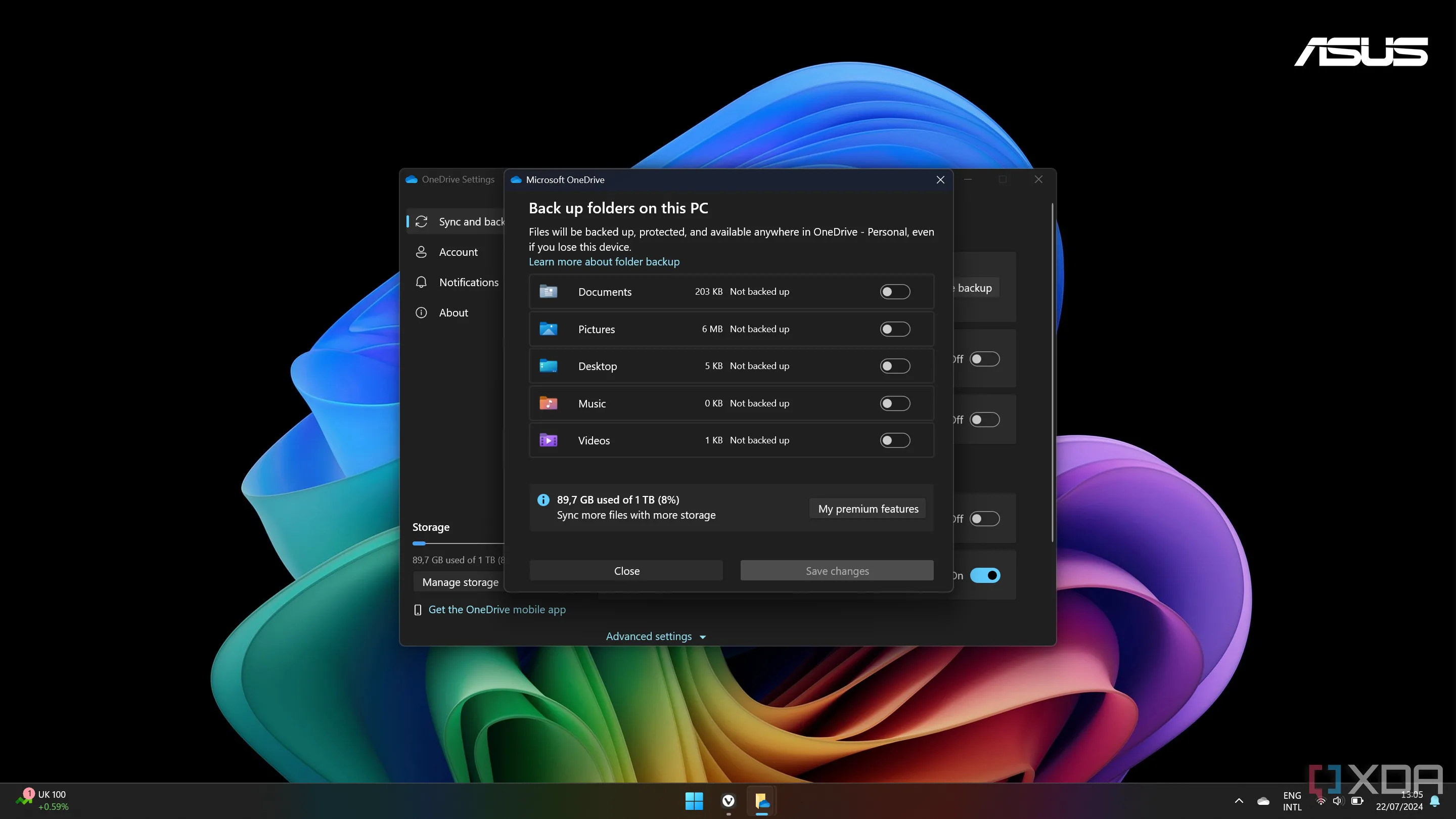 Giao diện cài đặt OneDrive hiển thị tùy chọn tắt sao lưu thư mục Desktop, Documents và Pictures
Giao diện cài đặt OneDrive hiển thị tùy chọn tắt sao lưu thư mục Desktop, Documents và Pictures
Về lý thuyết, ý tưởng này nghe có vẻ tốt nhưng lại có một vài vấn đề. Thứ nhất, OneDrive chỉ cung cấp khoảng 5GB dung lượng miễn phí, vì vậy nếu tính năng này được bật, bạn sẽ nhanh chóng hết dung lượng và phải trả tiền để mua thêm bộ nhớ đám mây. Thứ hai, đối với thư mục Desktop, điều này có nghĩa là bạn đang đồng bộ các shortcut đến tất cả ứng dụng, nhưng không phải chính các ứng dụng đó. Do đó, PC mới của bạn sẽ được thiết lập với các biểu tượng không hoạt động, và khi bạn cài đặt lại các ứng dụng và chúng tạo ra các biểu tượng mới, những biểu tượng đó sẽ được thêm vào bản sao lưu, khiến cho lần tới khi bạn thiết lập một PC mới, lại có thêm nhiều biểu tượng vô dụng trên màn hình. Chúng tôi đặc biệt khuyến nghị bạn nên vào cài đặt của ứng dụng OneDrive và đảm bảo tính năng này được tắt để tránh những phiền toái không đáng có.
3. Chuẩn Bị Sẵn Sàng Ứng Dụng Với Winget (Trình Quản Lý Gói Windows)
Khi đang nói về chủ đề sao lưu, hãy cùng tìm hiểu cách tốt nhất để sao lưu và khôi phục các ứng dụng bạn thường xuyên sử dụng: Trình quản lý gói Windows, hay còn gọi là Winget. Winget là một trong những cách nhanh nhất để tải xuống và cài đặt ứng dụng mà không cần phải truy cập các trang web khác nhau hoặc nhấp qua nhiều trang. Việc ghi nhớ các lệnh thích hợp có thể mất một chút thời gian, nhưng nhìn chung, bạn sẽ hoàn thành công việc nhanh hơn rất nhiều theo cách này.
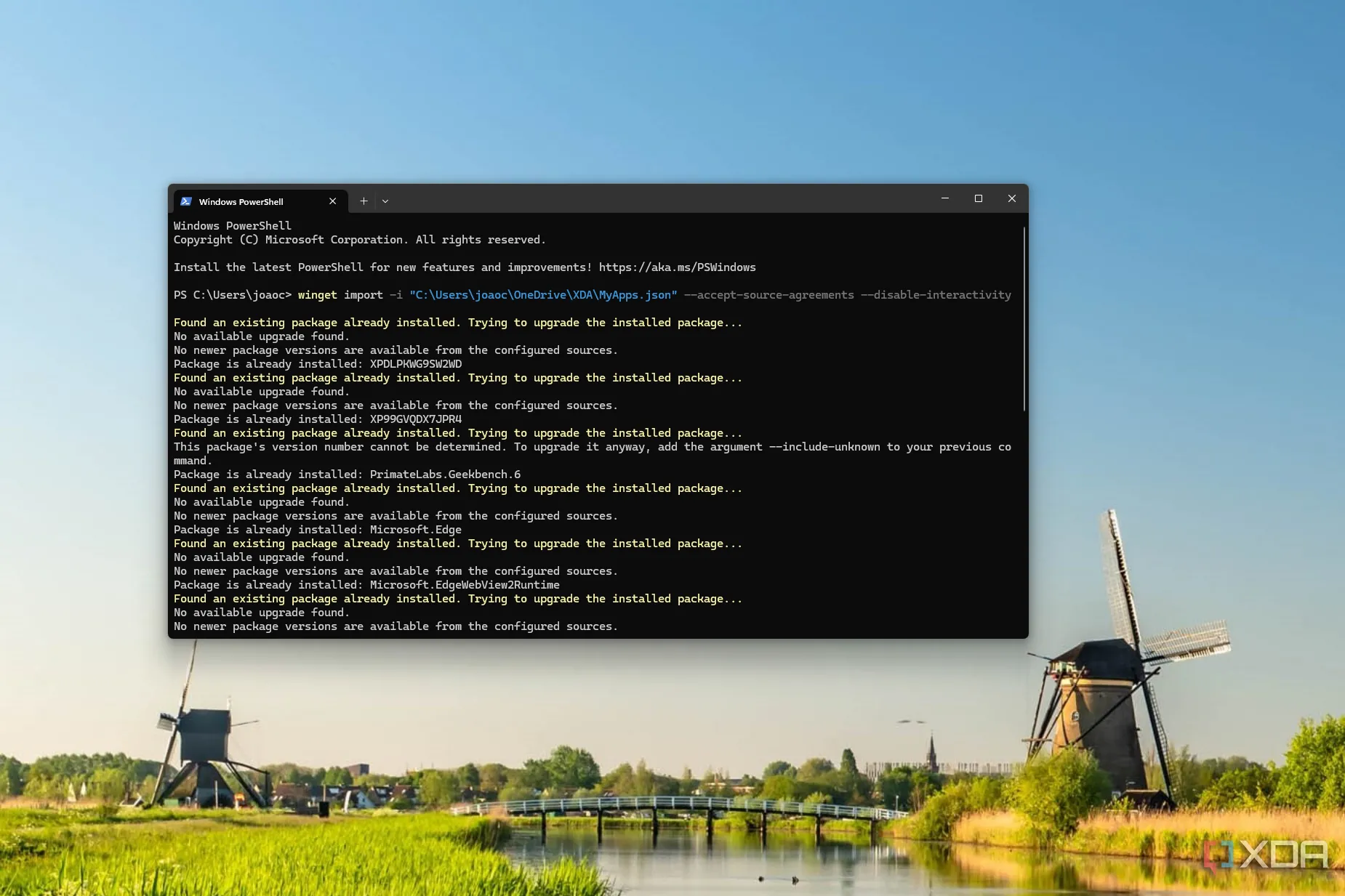 Ảnh chụp màn hình Windows Terminal đang thực hiện cài đặt ứng dụng từ một tệp sao lưu bằng Winget
Ảnh chụp màn hình Windows Terminal đang thực hiện cài đặt ứng dụng từ một tệp sao lưu bằng Winget
Điểm nổi bật thực sự ở đây là khả năng xuất danh sách các ứng dụng đã cài đặt của bạn, sau đó bạn có thể nhập danh sách này trên một PC mới. Để điều này hoạt động, bạn cần xuất danh sách lên một dịch vụ đám mây để có thể truy cập trên các PC khác nhau. Một khi đã làm xong, bạn có thể cài đặt tất cả các ứng dụng trong danh sách đó chỉ trong một lần duy nhất, không cần phải truy cập nhiều trang hay nhập nhiều lệnh. Điều này giúp việc thiết lập mọi thứ trở nên dễ dàng hơn rất nhiều. Bạn cũng có thể sử dụng các trình quản lý gói khác cho tính năng này, chẳng hạn như Chocolatey hoặc UniGetUI, đều mang lại hiệu quả tương tự.
4. Thiết Lập Chia Sẻ Lân Cận (Nearby Sharing)
Chia sẻ lân cận là một tính năng bị đánh giá thấp mà hầu hết các thiết bị đều cung cấp một biến thể nào đó, và bạn thậm chí có thể không biết nó có sẵn trong Windows 11, nhưng thực tế là có. Khi bạn nhấp vào nút Chia sẻ (Share) trong File Explorer, bạn có thể gửi tệp đến các thiết bị lân cận không dây mà không cần sử dụng internet. Điều này có nghĩa là quá trình truyền tải nhanh hơn và bạn không cần lo lắng về bất kỳ giới hạn dung lượng nào.
Tính năng chia sẻ lân cận bị tắt theo mặc định, vì vậy bạn sẽ cần vào ứng dụng Cài đặt để bật nó, và bạn có thể tìm thấy nó trong phần Hệ thống > Chia sẻ lân cận. Sau khi bật, bạn có thể chọn xem việc chia sẻ có nên hoạt động với bất kỳ thiết bị lân cận nào hay chỉ những thiết bị có tài khoản Microsoft của bạn. Tùy chọn sau có thể phù hợp nhất nếu bạn đang sử dụng nhiều PC của riêng mình và không muốn bất kỳ ai khác có thể gửi tệp cho bạn theo cách này.
Nếu bạn muốn một giải pháp hoạt động với các thiết bị khác như điện thoại của mình, có các tùy chọn như Quick Share từ Google (cũng có trên Android) hoặc LocalSend, hoạt động trên hầu hết mọi nền tảng. Nhưng phiên bản dành riêng cho Windows không yêu cầu cài đặt bất kỳ thứ gì, vì vậy nó là cách dễ nhất để bắt đầu.
Một lựa chọn khác là thiết lập một chia sẻ mạng (network share) trên một trong các máy tính của bạn và cứ để nó bật liên tục, để nó hoạt động như một loại máy chủ cục bộ nơi bạn có thể lưu trữ và truy cập tệp từ các PC khác của mình. Điều này đòi hỏi một chút công sức hơn và có một PC luôn chạy như một máy chủ, vì vậy nó có thể không dành cho tất cả mọi người, nhưng đây là một giải pháp vững chắc và rẻ hơn một chút so với việc mua một thiết bị NAS chuyên dụng.
5. Sử Dụng Phần Mềm KVM (Một Bàn Phím, Nhiều PC)
Nếu bạn không chỉ có nhiều máy tính mà còn có xu hướng sử dụng chúng tại cùng một bàn làm việc hoặc cạnh nhau, thì một công cụ khác mà bạn có thể muốn là phần mềm KVM (Keyboard, Video, Mouse). Sở hữu nhiều máy tính là một chuyện, nhưng bạn có thể không muốn có nhiều bàn phím và chuột đi kèm với mỗi chiếc. Vì vậy, một phần mềm KVM sẽ cho phép bạn sử dụng cùng một chuột và bàn phím cho nhiều máy tính mà không cần phải rút cáp hoặc bộ chuyển đổi, hoặc thay đổi kết nối Bluetooth.
Có nhiều lựa chọn ở đây, nhưng nếu bạn muốn một tùy chọn miễn phí từ một nguồn đáng tin cậy, bộ công cụ Microsoft PowerToys đi kèm với một công cụ có tên là Mouse Without Borders (Chuột Không Biên Giới) thực hiện chính xác điều này. Bạn có thể liên kết tối đa bốn máy tính với nhau và di chuyển chuột của mình giữa từng máy. Khi bạn làm như vậy, đầu vào bàn phím cũng được chuyển đến máy tính nơi chuột của bạn đang ở, vì vậy bạn có thể gõ phím như bình thường khi sử dụng máy tính thứ hai (hoặc thứ ba) đó. Hơn nữa, Mouse Without Borders cũng cho phép chia sẻ clipboard, vì vậy bạn có thể sao chép một chuỗi văn bản trên một máy tính và dán nó vào máy khác. Trên thực tế, miễn là kích thước tệp không quá lớn, bạn có thể sao chép gần như bất cứ thứ gì giữa các máy tính. Đây là một tính năng vô cùng hữu ích, giúp tăng cường hiệu suất làm việc đa thiết bị.
6. Dùng Công Cụ Điều Khiển Máy Tính Từ Xa (Remote Desktop Tool)
Phần mềm KVM có thể hữu ích nếu bạn có nhiều máy tính đặt cạnh nhau. Tuy nhiên, nếu bạn cần điều khiển một máy tính khác không ở gần về mặt vật lý và bạn không muốn phải di chuyển liên tục, một công cụ điều khiển máy tính từ xa (remote desktop tool) là một phần quan trọng khác của thiết lập nếu bạn muốn quản lý các PC của mình dễ dàng hơn. Nếu bạn cần lấy một tệp, hoặc chạy một chương trình mà chỉ một trong các PC của bạn có, thì một công cụ remote desktop là thứ bạn cần.
Có một vài lựa chọn miễn phí nếu bạn muốn một công cụ hoạt động hiệu quả, chẳng hạn như TeamViewer hoặc AnyDesk. Mặc dù tùy thuộc vào số lượng thiết bị bạn có và mức độ bạn muốn đơn giản hóa mọi thứ, bạn có thể cần phải trả tiền để đăng ký để sử dụng các tính năng như truy cập không giám sát. Tuy nhiên, ngay cả gói miễn phí cũng có thể giúp việc quản lý mọi thứ dễ dàng hơn rất nhiều, vì vậy chúng tôi khuyên bạn nên bắt đầu từ đó.
Nhiều PC Hơn, Ít Vấn Đề Hơn
Việc sở hữu nhiều máy tính có thể đi kèm với một số phiền toái khi quản lý tất cả chúng và đảm bảo mọi thứ hoạt động như mong đợi khi bạn cần. Nhưng việc chủ động thiết lập (hoặc vô hiệu hóa) một số tính năng này có thể giúp cuộc sống của bạn dễ dàng hơn trong những tình huống đó. Tùy thuộc vào ngân sách và độ phức tạp của thiết lập, có thể có nhiều tùy chọn hữu ích hơn cho bạn, chẳng hạn như mua một NAS (Network Attached Storage) để lưu trữ mạng cục bộ, nhưng chúng tôi muốn tập trung vào những điều không yêu cầu chi tiêu thêm.
Bạn có mẹo hay kinh nghiệm nào khác khi sử dụng nhiều máy tính Windows không? Hãy chia sẻ ý kiến và góp ý của bạn với thichthuthuat.com trong phần bình luận bên dưới nhé!